Kako izbrisati korisnika Windows 10
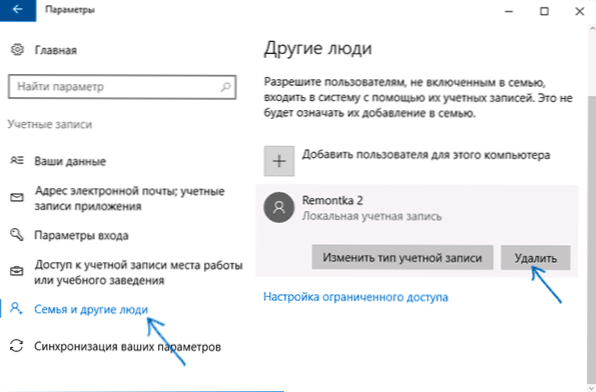
- 1648
- 225
- Horace Hoeger
U ovom koraku -Uputa za korak, detaljno o tome kako ukloniti korisnika u Windows 10 u različitim situacijama -o brisanju jednostavnog računa ili korisniku koji nije prikazan na popisu korisnika u parametrima; O tome kako izvršiti uklanjanje ako vidite poruku da se "korisnik ne može izbrisati", kao i što učiniti ako su dva identična korisnika Windows 10 prikazana prilikom unosa sustava, a morate ukloniti jedan dodatni. Cm. Također: Kako izbrisati Microsoftov račun u sustavu Windows 10.
U općem slučaju, račun s kojeg je korisnik uklonjen trebao bi imati prava administratora na računalu (posebno ako se izbriše postojeći administratorski račun). Ako u ovom trenutku ima prava jednostavnog korisnika, prvo pođite pod dostupnim korisnikom s pravima administratora i dajte pravom korisniku (onome pod kojim planirate raditi u budućnosti) prava administratora, o tome Kako to učiniti na različite načine u vodstvu "Kako stvoriti korisnika Windows 10".
Jednostavno uklanjanje korisnika u parametrima Windows 10
Ako trebate ukloniti "jednostavnog" korisnika, t.e. Stvorio osobno ili unaprijed u sustavu prilikom kupnje računala ili prijenosnog računala s Windows 10 i više nije potrebno, to možete učiniti pomoću parametara sustava.
- Idite na parametre (Win+I tipke ili pokrenite -up - ikona zupčanika) - Računi - Obitelj i drugi ljudi.
- U odjeljku "Ostali ljudi" kliknite korisnika kojeg treba izbrisati i pritisnite odgovarajući gumb - "Izbriši". Ako željeni korisnik nije prisutan na popisu, o tome zašto to može biti - dalje u uputama.
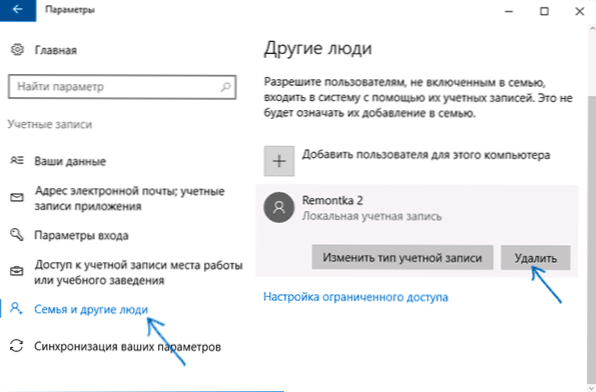
- Vidjet ćete upozorenje da će se, zajedno s računom, datoteke ovog korisnika pohranjene u mapama radne površine, dokumenti i druge stvari izbrisati. Ako ovaj korisnik nema važne podatke, kliknite "Izbriši račun i podatke".
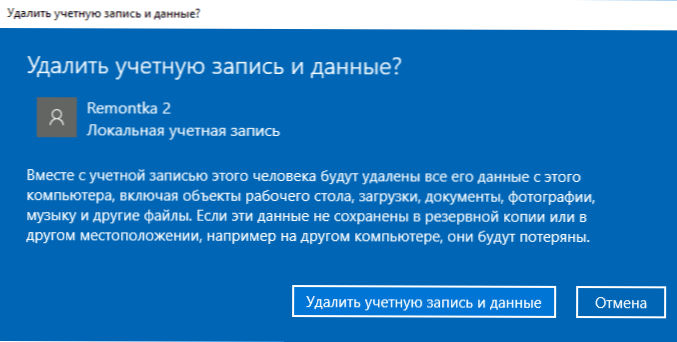
Ako je sve uspješno krenulo, tada će vam korisnik nepotrebno biti uklonjen s računala.
Uklanjanje korisničkih računa
Drugi način je korištenje prozora za upravljanje korisničkim računima, koji možete otvoriti na ovaj način: Pritisnite tipke Win+R na tipkovnici i unesite ga Kontrolirajte UserPasswords2 Zatim kliknite Enter.

U prozoru koji se otvara, odaberite korisnika koji treba ukloniti, a zatim kliknite gumb "Izbriši".

Ako ćete u isto vrijeme primiti poruku o pogrešci i da se korisnik ne može izbrisati, to obično ukazuje na pokušaj izbrisanja računa ugrađenog sustava, o kojem - u odgovarajućem odjeljku ovog članka.
Kako izbrisati korisnika pomoću naredbenog retka
Sljedeća opcija: Upotrijebite naredbeni redak koji bi trebao biti pokrenut u ime administratora (u sustavu Windows 10 to se može obaviti kroz desni -klikni izbornik pomoću gumba "Start"), a zatim upotrijebite naredbe (pritiskom na ENTER nakon svakog) ::
- Neto korisnici (izdat će popis korisnika, aktivni, a ne. Upoznajte da provjerite što se ispravno sjećamo imena korisnika kojeg treba izbrisati). Pažnja: Ne brišite administratora ugrađenih računa, gosta, defaultAccount i DefaultUser.
- Neto korisničko ime The_Poller /Delete (tim će korisnika izbrisati s navedenim imenom. Ako ime sadrži probleme, koristite citate, kao na snimci zaslona).
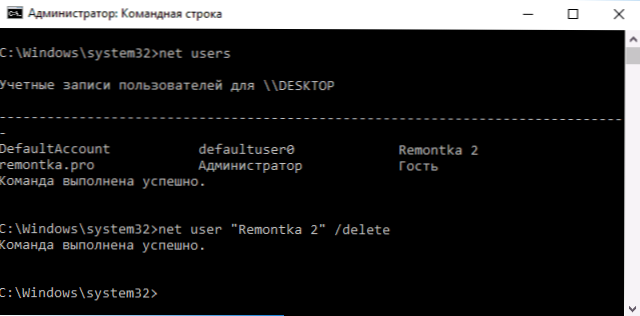
Ako je tim uspješno dovršen, korisnik će biti uklonjen iz sustava.
Kako izbrisati Administrator, gost ili drugi Administrator, u računima
Ako trebate ukloniti nepotrebne administratore korisnika, gost i možda neke druge, učinite to kako je gore opisano, to neće uspjeti. Činjenica je da su oni izgrađeni -u sustavima (vidi., Na primjer: izgrađen -u računovodstvenom administratoru u sustavu Windows 10) i ne može se izbrisati, ali možete ih onemogućiti.
Da biste to učinili, poduzmite dva jednostavna koraka:
- Pokrenite naredbeni redak u ime administratora (win+x tipke, a zatim odaberite željenu stavku izbornika) i unesite sljedeću naredbu
- Neto korisničko ime The_P
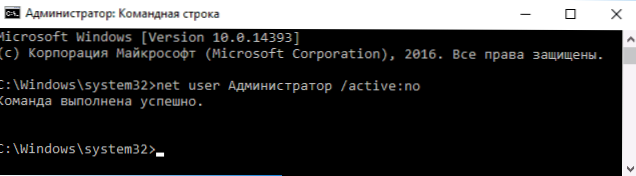
Nakon izvršenja naredbe, navedeni korisnik bit će onemogućen i nestaje u ulazu u Windows 10 i s popisa računa.
Dva identična korisnika Windows 10
Jedna od raširenih grešaka u sustavu Windows 10, koja nas prisiljava da tražimo načine brisanja korisnika - prikaz na ulazu u sustav dva računa s istim imenima.
To se obično događa nakon bilo kakvih manipulacija s profilima, na primjer, nakon ovoga: Kako preimenovati korisničku mapu, pod uvjetom da prije nego što ste isključili lozinku prilikom unosa Windows 10.
Najčešće, rješenje za aktiviranje koje vam omogućuje uklanjanje duplikata korisnika izgleda ovako:
- Pritisnite tipke Win+R i unesite Kontrolirajte UserPasswords2
- Odaberite korisnika i omogućite zahtjev za lozinku, primijenite postavke.
- Za ponovno pokretanje računala.
Nakon toga, opet možete ukloniti zahtjev za lozinku, ali drugi korisnik s istim imenom ne bi se trebao pojaviti ponovo.
Pokušao sam uzeti u obzir sve moguće opcije i kontekst potrebe za brisanjem računa Windows 10, ali ako odjednom ovdje nije bilo rješenja za vaš problem, opišite ga u komentarima, možda ću moći pomoći.

